เมื่อเร็ว ๆ นี้ทางลัดได้รับความนิยมอย่างมากโดยเฉพาะตั้งแต่เปิดตัว iOS 14เป็นแอปพลิเคชันเวิร์กโฟลว์ที่ช่วยขยายฟังก์ชันการทำงานและคุณลักษณะแบบกำหนดเอง ตั้งแต่การกำหนดไอคอนแบบกำหนดเองให้กับแอปพลิเคชันที่คุณชื่นชอบ ไปจนถึงการเปลี่ยนวอลเปเปอร์โดยอัตโนมัติ โดยใช้แอนิเมชั่นการชาร์จแบตเตอรี่แบบกำหนดเอง และอีกมากมาย
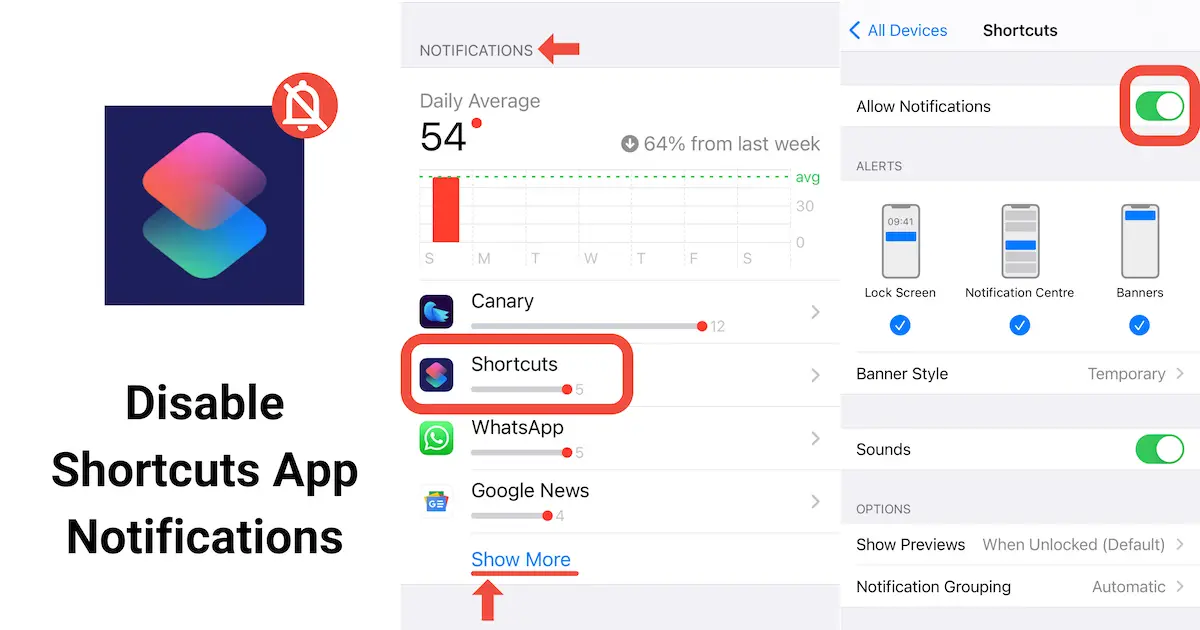
อย่างไรก็ตาม ตามค่าเริ่มต้น คำสั่งลัดมักจะให้การแจ้งเตือนแบนเนอร์ทุกครั้งที่มีการเรียกใช้คำสั่งลัดหรือการทำงานอัตโนมัติอาจสร้างความรำคาญให้ผู้ใช้ปรากฏขึ้นเป็นครั้งคราวเมื่อเห็นผู้ใช้ส่วนใหญ่มักต้องการเรียกใช้การทำงานอัตโนมัติแบบเงียบๆ โดยไม่ต้องแจ้งให้ทราบ
สิ่งที่น่าผิดหวังที่สุดคือไม่มีวิธีง่ายๆ ในการปิดการแจ้งเตือนแอปทางลัด ซึ่งแตกต่างจากแอปอื่นๆ ส่วนใหญ่บน iOSหากคุณไปที่การตั้งค่า >> การแจ้งเตือนบน iPhone หรือ iPad คุณจะไม่พบทางลัดในแอปพลิเคชันที่อยู่ในส่วน "รูปแบบการแจ้งเตือน" ซึ่งคุณสามารถปิดสวิตช์การแจ้งเตือนสำหรับแอปพลิเคชันเฉพาะได้
อย่างไรก็ตาม หากคุณรู้ว่าต้องดูที่ไหน คุณยังสามารถปิดการแจ้งเตือนของแอปทางลัดได้ในบทความนี้ เราจะช่วยคุณคิดออก
หมายเหตุ:ทางลัดและระบบอัตโนมัติบางรายการจะแสดงตัวอย่าง (หรือการแจ้งเตือน) ขณะที่ดำเนินการการปิดการแจ้งเตือนทางลัดไม่ได้ปิดใช้งานการแสดงตัวอย่างเหล่านี้การแจ้งเตือนเหล่านี้จะไม่ต่อเนื่องและจะไม่แสดงในศูนย์การแจ้งเตือน
ปิดหรือจัดการการแจ้งเตือนแอปทางลัด
คุณต้องเข้าถึงหน้าจอการจัดการการแจ้งเตือนที่ซ่อนไว้ (ค่อนข้าง) ของแอปพลิเคชันทางลัดเพื่อปิดหรือแก้ไขการตั้งค่าการแจ้งเตือนแอปพลิเคชันทางลัด
หมายเหตุ:คุณต้องเปิดใช้งานเวลาหน้าจอบนอุปกรณ์ของคุณเพื่อให้ทำงาน
ในการปิดใช้งานหรือจัดการการแจ้งเตือนแอปทางลัด:
- เตั้งค่า>>เวลาหน้าจอ.
- คลิกที่ดูงานทั้งหมด, 然後選擇週ดูแท็บ
- เลื่อนลงไปที่ส่วน "การแจ้งเตือน" แล้วเลือกทางลัดแอปพลิเคชัน.หากคุณไม่พบแอปพลิเคชันทางลัดในรายการ ให้คลิกที่วันที่ที่ระบุในแผนภูมิค่าเฉลี่ยรายวัน จากนั้นคลิกที่ทางลัด
- ปิด"ขออนุญาตแจ้ง"สลับหรือจัดการทางลัดบนหน้าจอนี้เพื่อใช้การแจ้งเตือน เช่น การเตือน รูปแบบแบนเนอร์ เสียง ฯลฯ
ตอนนี้คุณรู้วิธีจัดการการแจ้งเตือนแอปพลิเคชันทางลัดบน iPhone และ iPad แล้วหากสิ่งนี้ช่วยคุณได้ โปรดแบ่งปันกับผู้อื่นที่คุณคิดว่ามีประโยชน์เช่นกัน



![วิธีรับรหัสผ่าน Google Chrome บน iPhone และ iPad [ป้อนรหัสผ่านอัตโนมัติ] วิธีรับรหัสผ่าน Google Chrome บน iPhone และ iPad [ป้อนรหัสผ่านอัตโนมัติ]](https://infoacetech.net/wp-content/uploads/2021/07/5885-How-to-Get-Google-Chrome-Passwords-on-iPhone-iPad-AutoFill-from-any-app-150x150.png)









